Salah satu ciri Microsoft PowerPoint yang lebih mengagumkan ialah keupayaan untuk merakam alih suara untuk pembentangan anda. Dengan berbuat demikian, anda boleh merakam penceritaan dan masa untuk pembentangan anda untuk memberikan rasa yang lebih halus. Berikut adalah langkah-langkah untuk melaksanakan tugasan ini.
Rakam Suara
Untuk menambah suara anda pada persembahan PowerPoint, anda harus membuka PowerPoint pada komputer anda terlebih dahulu. Dari sana:
- Pilih Tayangan Slaid pada menu atas.
- Pilih Rakam Tayangan Slaid .
- Anda boleh memilih daripada dua pilihan:
- Dengan Rekod daripada Slaid Semasa , anda boleh merakam daripada slaid tertentu dalam pembentangan anda. Pastikan anda berada di slaid itu sebelum merakam.
- Menggunakan Rekod dari Permulaan , rekod bermula pada permulaan pembentangan.
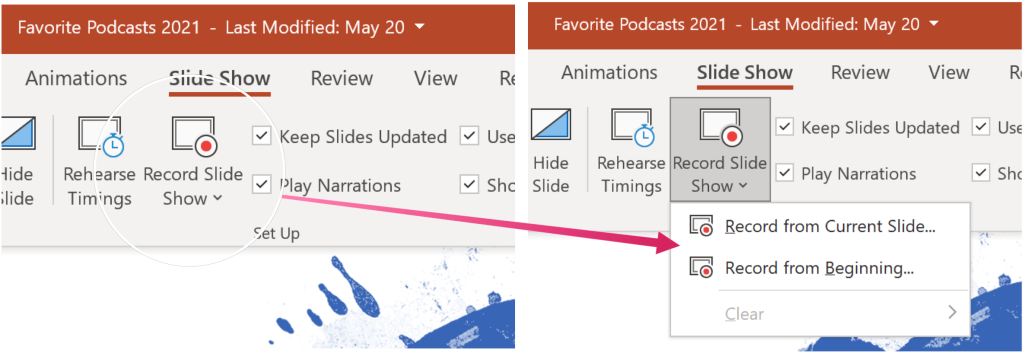
Sebaik sahaja anda membuat pilihan anda, pilih butang Main di bahagian atas sebelah kiri skrin. Tekan Stop untuk menghentikan rakaman. Narasi tidak akan merakam apabila peralihan slaid berlaku, jadi biarkan ini dimainkan dahulu sebelum anda mula bercakap.
Penceritaan dan Masa
Terdapat pelbagai alatan yang boleh anda gunakan semasa merakam alih suara dalam PowerPoint. Ini termasuk:
- Jeda – untuk menjeda rakaman.
- Berhenti – untuk menamatkan rakaman.
- Main semula – untuk memainkan semula rakaman.
- Pen , Penyerlah atau Pemadam – gunakan pen, penyerlah atau alat pemadam untuk menandakan rakaman anda.
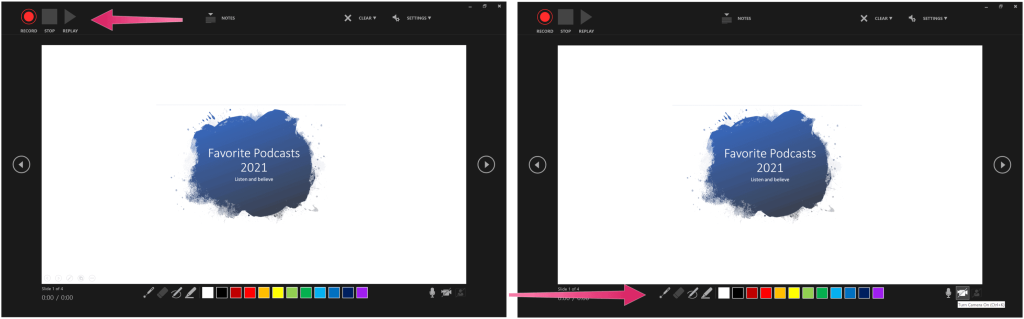
Mengalih keluar Kandungan
Anda sentiasa boleh mengalih keluar narasi atau pemasaan alih suara yang dirakam anda. Pada slaid di mana penceritaan wujud, anda akan melihat ikon audio. Untuk mengalih keluar kandungan:
- Pilih Kosongkan apabila dalam mod rakaman.
- Anda boleh memilih daripada dua pilihan:
- Menggunakan Rakaman Kosong pada Slaid Semasa , narasi dan pemasaan slaid semasa dipadamkan.
- Apabila Kosongkan Rakaman pada Semua Slaid dipilih, narasi dan pemasaan dialih keluar daripada semua slaid secara serentak.
Apabila anda selesai memadamkan kandungan, ikon audio juga dialih keluar.
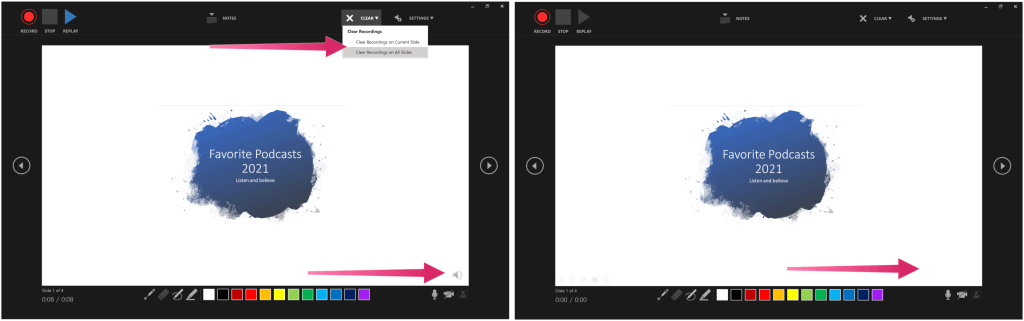
Menyimpan Suara Anda
Apabila anda berpuas hati dengan alih suara pembentangan anda, pilih ikon “X” di bahagian atas sebelah kanan untuk keluar dari bahagian tersebut. Anda kini boleh menyimpan persembahan PowerPoint anda atau mengeksportnya sebagai video.
Jika fail anda disimpan ke Microsoft OneDrive , ia sudah pun disimpan secara automatik. Jika tidak, pilih Fail > Simpan atau Fail > Eksport . Untuk yang terakhir, kemudian pilih Cipta Video .
Lagi PowerPoint How-Tos
Kami telah menumpukan perhatian pada cara PowerPoint yang lain dalam beberapa bulan kebelakangan ini, termasuk langkah untuk membuat garis masa untuk menunjukkan tarikh , menjajarkan objek dalam pembentangan dan mencetak tayangan slaid tanpa nota .
PowerPoint berada di dalam suite Microsoft 365. Untuk kegunaan rumah, suite Microsoft 365 kini tersedia dalam tiga jenis, termasuk pelan Keluarga, Peribadi dan Rumah & Pelajar. Dari segi harga, yang pertama ialah $100 setahun (atau $10/bulan) dan termasuk Word, Excel, PowerPoint, OneNote dan Outlook untuk Mac. Keahlian meliputi sehingga enam pengguna. Versi Peribadi adalah untuk seorang individu dan ialah $70/tahun atau $6.99 sebulan. Akhir sekali, pelan pelajar ialah pembelian sekali sahaja sebanyak $150 dan termasuk Word, Excel dan PowerPoint.
Pengguna perniagaan boleh memilih daripada pelan Asas, Standard dan Premium, bermula pada $5 setiap pengguna/bulan.

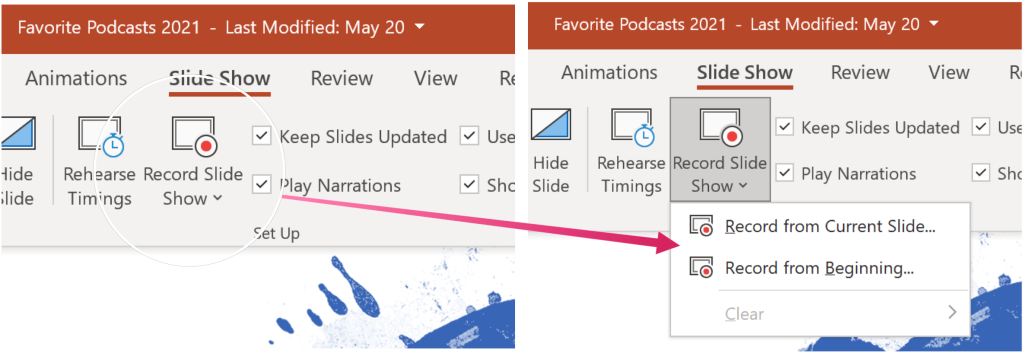
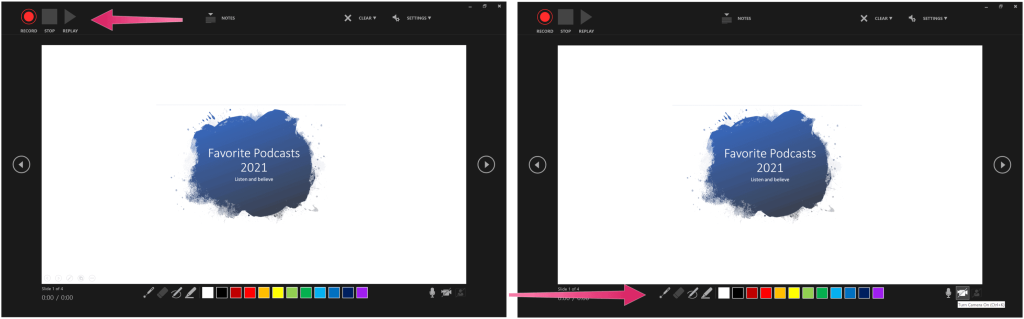
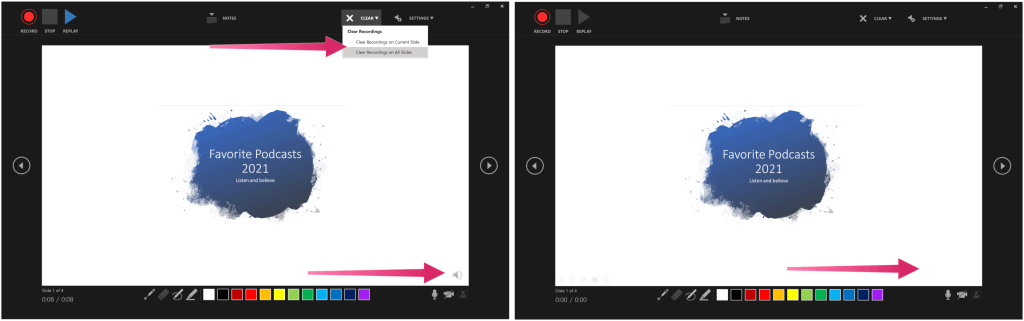


![Bagaimana Untuk Selesaikan Masalah Lampu Merah Pengawal PS4? [Penyelesaian Dicuba & Diuji] Bagaimana Untuk Selesaikan Masalah Lampu Merah Pengawal PS4? [Penyelesaian Dicuba & Diuji]](https://luckytemplates.com/resources1/images2/image-6314-0408151057238.png)





